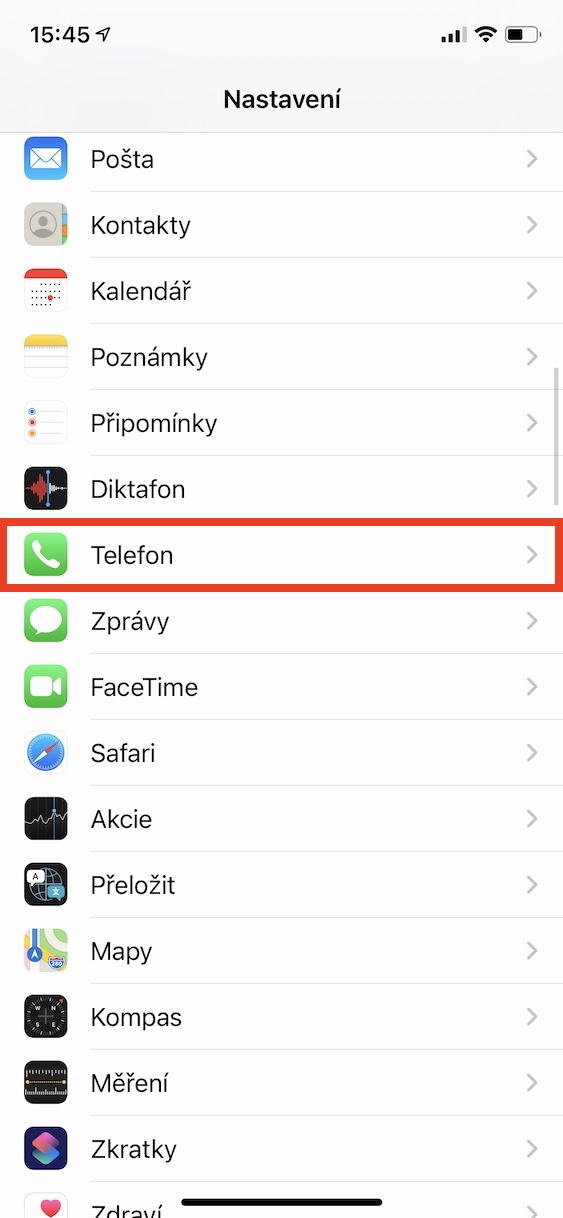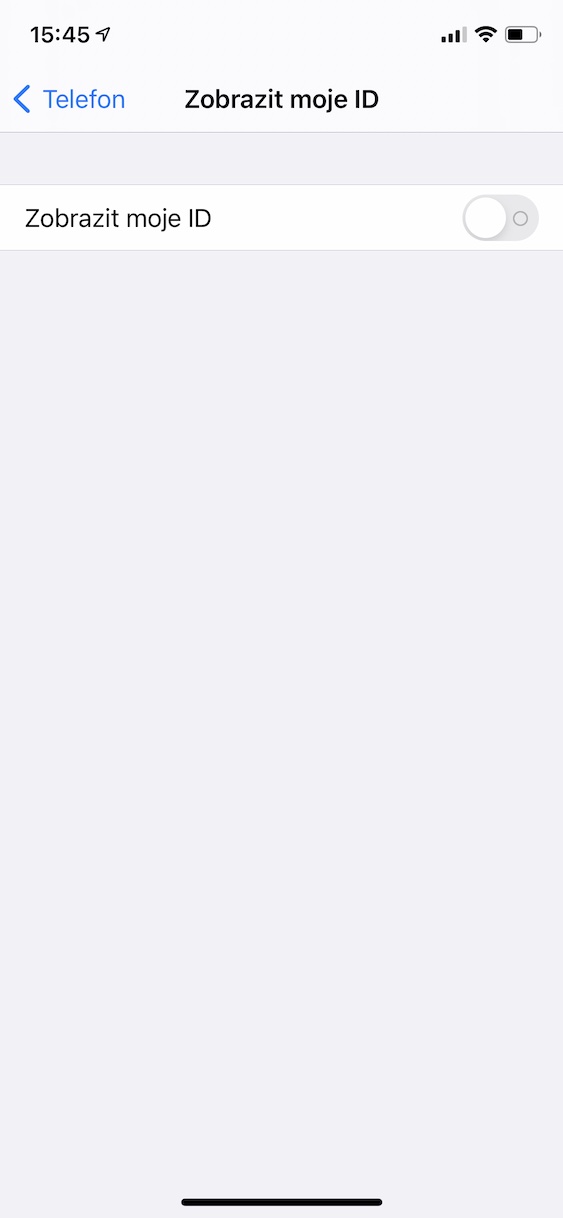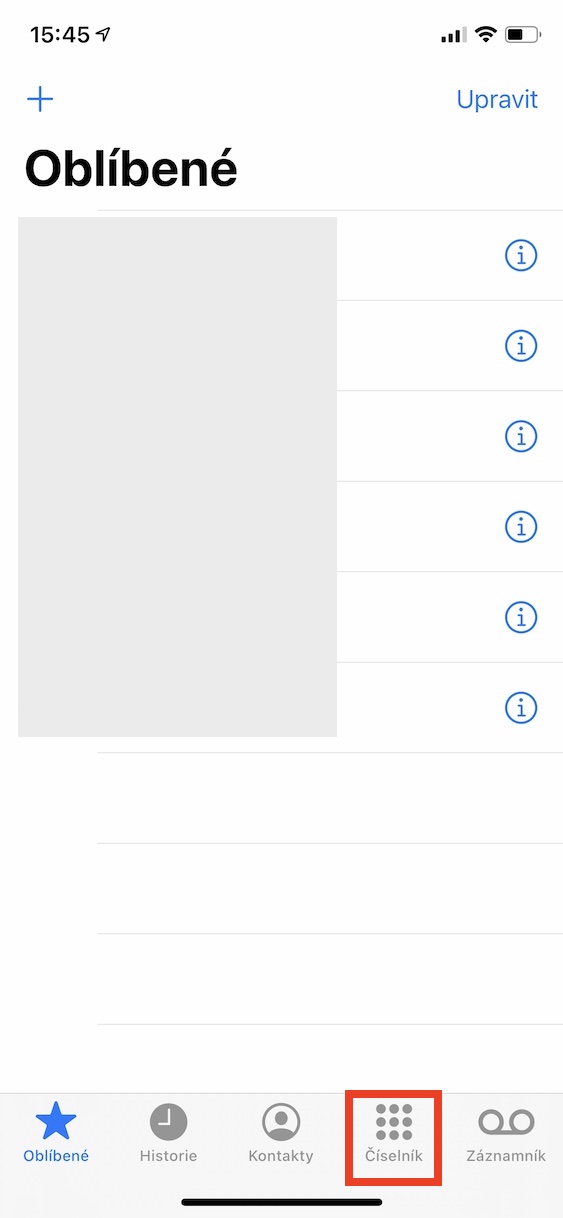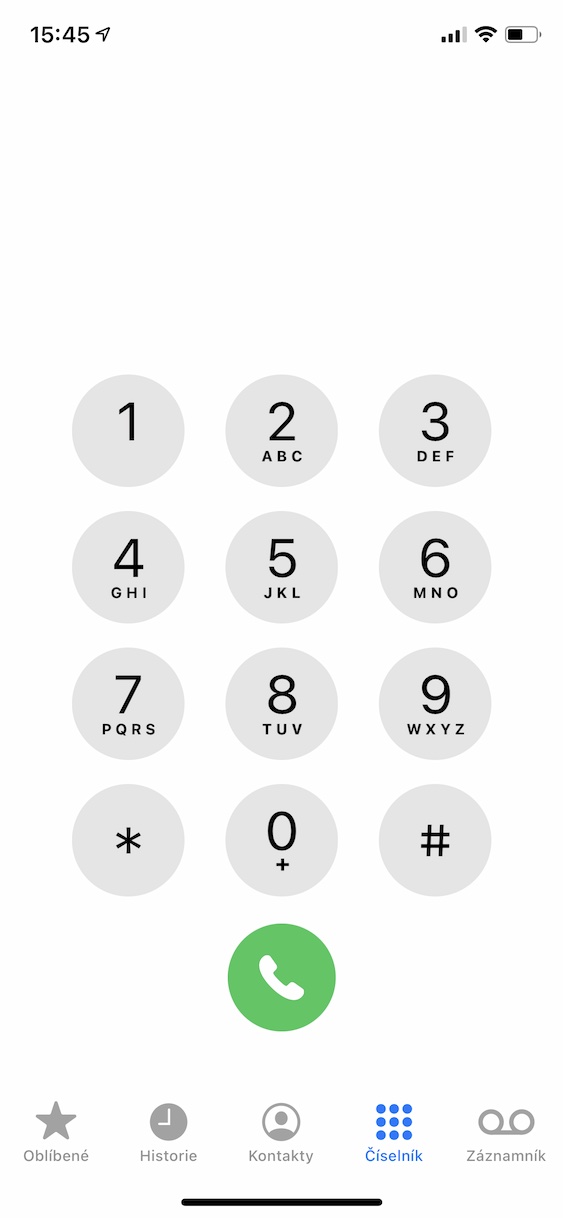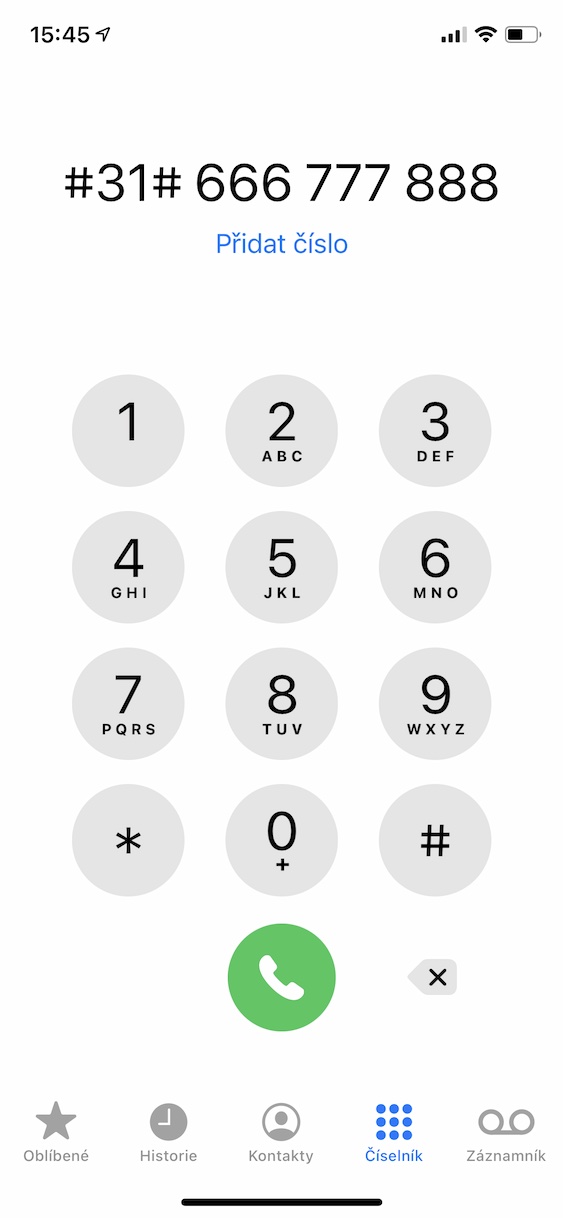iPhone တွင် နံပါတ်တစ်ခုကို ဖျောက်နည်းသည် သင်ကိုယ်တိုင် မေးရမည့်မေးခွန်းဖြစ်သည်။ ဖုန်းနံပါတ်ကို ဝှက်ထားရတဲ့ အကြောင်းရင်းများစွာ ရှိနိုင်ပါတယ်။ အကယ်၍ သင်သည် တစ်စုံတစ်ဦးကို ဖုန်းခေါ်တော့မည် ဖြစ်သော်လည်း အခြားသူတစ်ဦးမှ သင့်ဖုန်းနံပါတ်ကို မသိစေချင်ပါက၊ သင်သည် အမည်မသိဖုန်းခေါ်ဆိုမှုကို ပြုလုပ်နိုင်စေမည့် သင်၏ iPhone တွင် အင်္ဂါရပ်တစ်ခုကို စတင်အသုံးပြုနိုင်ပါသည်။ ၎င်းသည် လက်ခံသူများအား သင့်ဖုန်းနံပါတ်အစား မျက်နှာပြင်ပေါ်တွင် "ခေါ်ဆိုသူ ID" ကို မြင်နိုင်စေမည်ဖြစ်သည်။
အဲဒါဖြစ်နိုင်တယ်။ မင်းကို စိတ်ဝင်စားတယ်။

လျှို့ဝှက်နံပါတ်တစ်ခုမှ ဖုန်းခေါ်ဆိုခြင်းကို iPhone တွင် အတော်လေး လျင်မြန်လွယ်ကူစွာ စတင်အသုံးပြုနိုင်ပါသည်။ လျှို့ဝှက်နံပါတ်တစ်ခုမှ ခေါ်ဆိုမှုများကိုလည်း ချက်ချင်းပိတ်နိုင်သည်။ သို့သော်၊ အခြေခံသဘောတရားအရ လူများစွာသည် လျှို့ဝှက်နံပါတ်များမှ ဖုန်းခေါ်ဆိုမှုများကို ကောက်ယူခြင်းမပြုကြောင်း သတိပြုပါ။ သင့် iPhone တွင် သင့်ဖုန်းနံပါတ်ကို ဝှက်ထားလိုသေးပါက၊ အောက်ပါညွှန်ကြားချက်များကို လိုက်နာပါ။
iPhone တွင် နံပါတ်တစ်ခုကို ဖျောက်နည်း
သင့်ဖုန်းနံပါတ်ကို သင့် iPhone တွင် ဖျောက်ထားနိုင်သောကြောင့် တစ်ဖက်မှ သင်ခေါ်ဆိုနေသည့် နံပါတ်ကို မသိနိုင်ပါ။ iPhone မှာ ဖုန်းနံပါတ်ကို ဘယ်လိုဖျောက်ရမလဲ။
- iPhone တွင် run ပါ။ ဆက်တင်များ.
- အပိုင်းတစ်ခုကိုတွေ့တဲ့အခါ ခေါင်းငုံ့ထားပါ။ ဖုန်းကို. အဲဒါကိုနှိပ်ပါ။
- အပိုင်းကို ဦးတည်ပါ။ ခေါ်ဆိုမှုများအရာတစ်ခုကို နှိပ်ရန်လိုအပ်သည့်နေရာ၊ ကျွန်ုပ်၏ ID ကိုကြည့်ပါ။.
- ယခု သင်ရောက်ရှိလုနီးပါးဖြစ်သည် - ဤနေရာတွင် သင်လုပ်ဆောင်ရမည့်အရာမှာ ဤအရာကို ပိတ်ရန်ဖြစ်သည်။ ကျွန်ုပ်၏ ID ကိုကြည့်ပါ။. သင့်ဖုန်းနံပါတ်၏ပြသမှုကို ထပ်မံအသက်သွင်းလိုပါက ထိုနည်းအတိုင်းလုပ်ဆောင်ပါ၊ နောက်ဆုံးအဆင့်တွင်သာ အဆိုပါအရာကို အသက်သွင်းပါ။ ကျွန်ုပ်၏ ID ကိုကြည့်ပါ။.
ထို့ကြောင့်၊ iPhone တွင် ဖုန်းနံပါတ်တစ်ခုဝှက်ထားခြင်းသည် ရှုပ်ထွေးသော သို့မဟုတ် ရှည်လျားသောလုပ်ဆောင်မှုတစ်ခုမဟုတ်ပါ။ လျှို့ဝှက်နံပါတ်မှ တစ်ကြိမ်သာ ခေါ်လိုပါက ၎င်းကို မသုံးရန် စဉ်းစားပါ။ အထူးကုဒ်. ဤကိစ္စတွင်၊ လျှောက်လွှာကိုဖွင့်ပါ။ ဖုန်းကို နံပါတ်ပြားပေါ်တွင် ဦးစွာနှိပ်ပါ။ # 31 # ပြီးရင် ဖုန်းနံပါတ်ကို ချက်ချင်းထည့်ပါ။ နောက်ဆုံးအနေဖြင့် ခေါ်ဆိုမှုစတင်ရန် ခလုတ်ကိုနှိပ်ပါ။